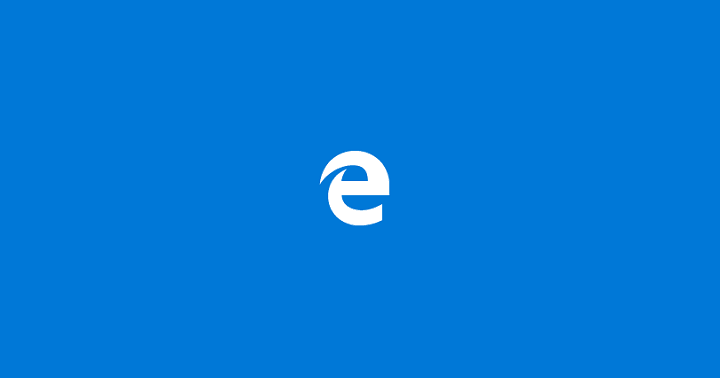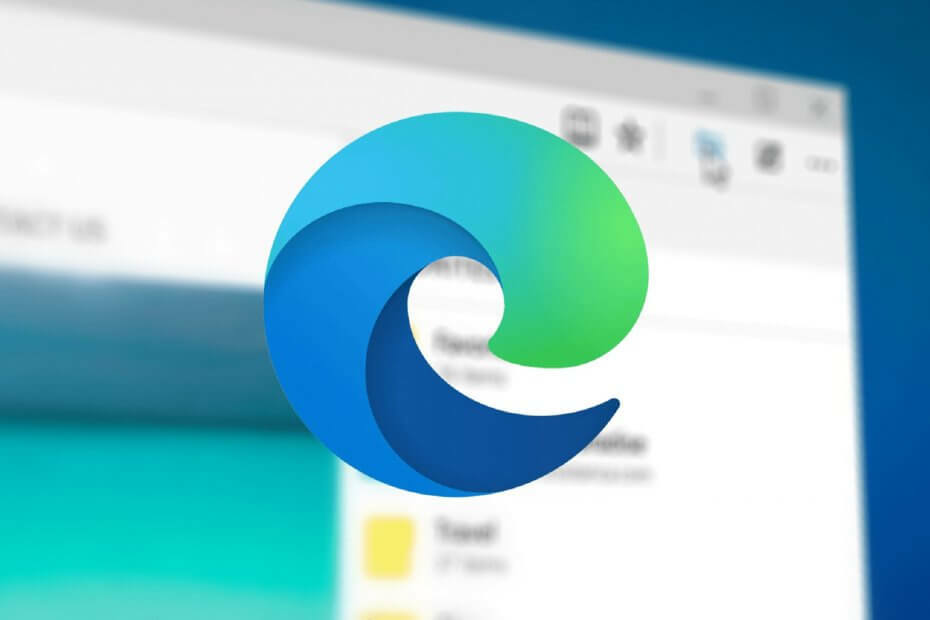- Veebilehe salvestamine PDF-failina Windows 10-s saate kasutada oma brauserit või spetsiaalset PDF-tarkvara.
- See funktsioon on saadaval peaaegu kõigis brauserites ja saate lehti mõne sekundi jooksul salvestada.
- Microsoft Edge'i faili teisendamiseks PDF-failiks kasutage Windows 10 virtuaalse printeri funktsiooni.
- Lisaks allalaadimisnupule on virtuaalne printer veel üks lahendus, kuidas PDF-faili Microsoft Edge'i salvestada.

Muutke Adobe Acrobat Readeri abil kõik oma dokumendid ligipääsetavaks ja turvaliseks. See dokumendihalduse tööriist võimaldab teil ka tööaja säästmiseks e-allkirjastada ja luua ametlikke vorme. Hankige see oma arvutisse ja saate:
- Avage, printige ja muutke kõiki oma PDF-faile ja muid failitüüpe
- PDF-vormide täitmine on lihtsam
- Hoidke olulised dokumendid krüptituna
Hankige kõik rakendused erihinnaga!
Maailma dokumendihaldustarkvara nr 1 on nüüd hea hinnaga, nii et kiirustage!
Mõnikord peate teatud veebilehe hilisemaks lugemiseks salvestama ja paljud kasutajad otsustavad vajalikud veebilehed salvestada
PDF-id.Seda on Windows 10-s üsna lihtne teha ja selles juhendis näitame teile, kuidas seda teha ilma kolmandate osapoolte tööriistadeta.
Kuidas veebileht PDF-failina salvestada?
1. Kuidas salvestada veebileht PDF-failina Chrome'i, Firefoxi?
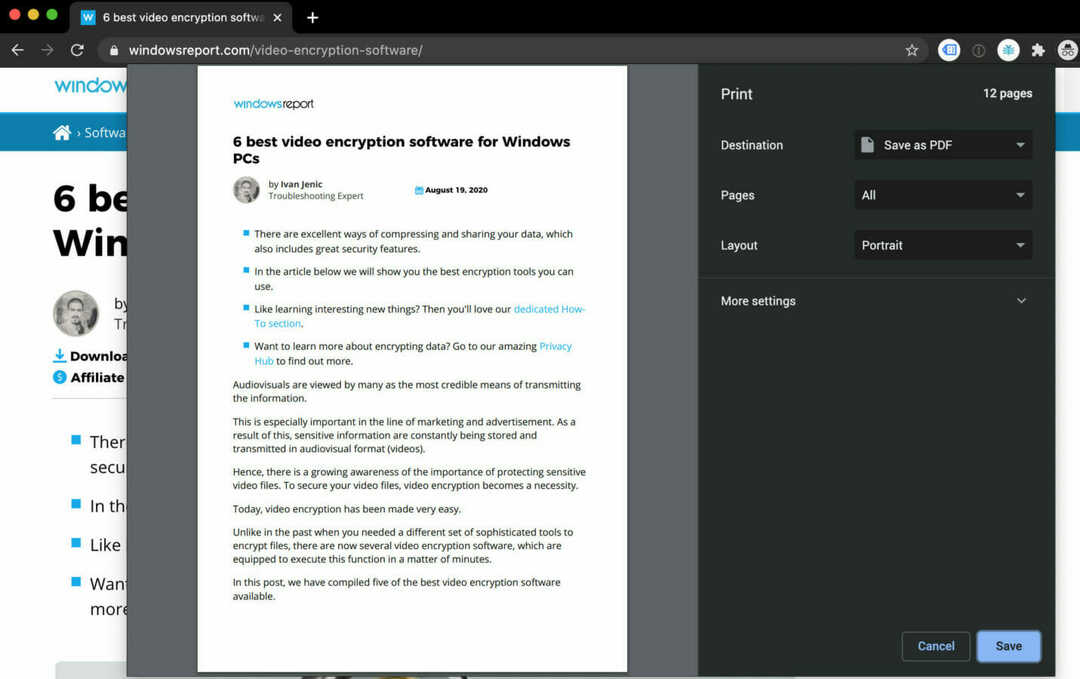
- Avage veebileht.
- Vajutage Ctrl + P.
- Valige uues aknas Chrome'is sihtkohast Salvesta PDF-failina, samas kui Firefoxis valime Microsoft Print to PDF.
- The Prindi nupp on viimane, mida protsessi lõpetamiseks vaja on. Klõpsake seda ja teie arvutis kuvatakse uus fail.
Märge: Protsess on enamikus brauserites sarnane. The kiirklahvCtrl + P on universaalne kombinatsioon, mis on otsetee printimise käsule.
See toimib sama hästi Wordi dokumentides, PDF-failides ja see on kiireim viis veebilehe PDF-i salvestamiseks.
2. Veebilehtede salvestamine nimega PDF Internet Exploreris
- Avage Microsoft Edge abil veebileht, mille soovite PDF-failina salvestada.
- Klõpsake punktiirimenüül ja valige Avage Internet Exploreri abil.
- Klõpsake Internet Exploreris nuppu Tööriistad (hammasrattaikoon) ja valige Prindi.
- Valige Microsoft Print toPDFjaotises Valige printer.
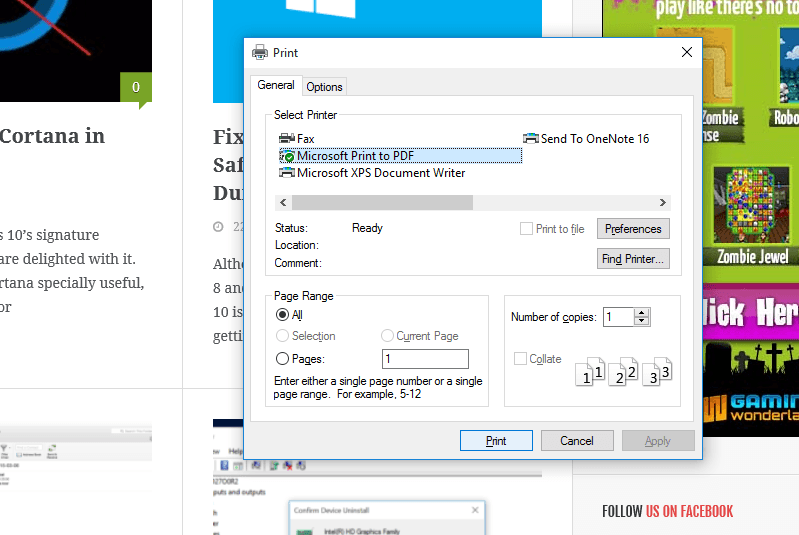
- Kliki Prindi.
- Valige oma PDF-dokumendi asukoht ja andke sellele nimi.
- Oodake paar sekundit ja teie PDF-dokument salvestatakse.
Märge: See meetod on üsna lihtne ja see on lihtsaim viis lehe salvestamiseks Internet Exploreris Windows 10.
3. Kuidas veebilehte Microsoft Edge'is PDF-is salvestada?
- Avage veebileht, mille soovite PDF-failina salvestada.
- Vajutage Ctrl + P või klõpsake kolme punktiga menüüd ja valige Prindi.
- Valige Microsoft Print toPDF vastava veebilehe salvestamiseks PDF-failina.
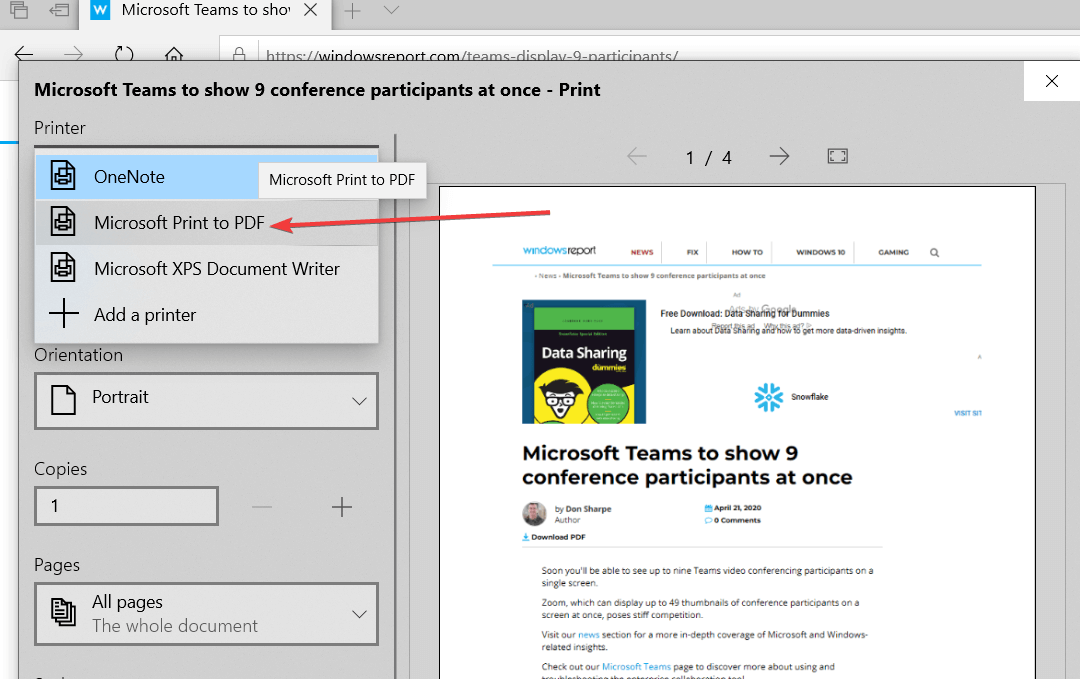
- Tulemus Prindi.
Märge: Ja just siis, kui tahtsin selle kohta aruande kirjutada ja öelda, et saate veebilehe PDF-i salvestada nüüd Edge'is tavaliselt kaevasin natuke sügavamale ja sain teada, et küsimus on paljude jaoks siiani alles kasutajad.
Õnneks leidsin sellele probleemile mõned lahendused ja loetlen need allpool.
4. Kuidas parandada Microsoft Edge Save Print to PDF ei tööta?
1. Installige HTML-PDF-i teisendamiseks palju parem tööriist

- Laadige alla Adobe Acrobatja installige see.
- Avage oma brauser, minge lehele, mille soovite teisendada PDF-failiks, ja kopeerige see URL.
- Avage Adobe Acrobat ja minge saidile Tööriistad.
- Klõpsake nuppu Loo PDF.
- Klõpsake nuppu Veebileht.
- Minema Täpsemad seaded ja klõpsake nuppu Okei.
- Kleepige URL ja klõpsake nuppu Loo.
Märge: Kolmandate osapoolte lahendused on üsna parim viis, olenemata sellest, mida proovite teha, kuna nad on tavaliselt loodud selleks, et seda teha kasutaja.
Nii oleks see ikoonilise tarkvaratööriista Adobe Acrobat puhul, mis on muutunud peaaegu PDF-failide sünonüümiks. Seega on suurepärane idee, kui kasutate HTML-lehtede teisendamiseks ka PDF-failid Adobe Acrobati.
2. Kasutage mõnda muud brauserit

Enamik inimesi, kellel on see probleem, väidavad ka, et veebilehe PDF-failina salvestamine töötab teistes brauserites.
Soovitame installida Opera brauser alternatiivina Microsoft Edge'ile. Opera on usaldusväärne brauser, mis kaitseb alati teie privaatsust - see on tänapäeva maailmas ülioluline omadus.
Operale üleminek on üsna lihtne. Kui olete selle installinud, saate hõlpsalt importida kõik oma järjehoidjad Edge'ist, Chrome'ist või Firefoxist.
Seejärel saate hakata brauserit kasutama ja vaadata, kui kiiresti veebilehti laaditakse. Kuna see on varustatud sisseehitatud reklaamiblokeerijaga, näete vähem reklaame ja paremat laadimiskiirust.
Muud tõeliselt kasulikud funktsioonid on hõlpsasti kättesaadavad: integreeritud messengerid, tasuta ja piiramatu VPN, vahelehtede rühmitamine tööruumide abil või sisu jagamine teiste seadmetega My Flow abil.
Brauser toetab ka veebilehtede printimist PDF-iks. Veebilehtede PDF-i printimiseks Opera brauseris vajutage CTRL + P ja valige Salvesta PDF-failina.

Ooper
Üks parimatest saadaval olevatest brauseritest koos AdBlockeri ja turvafunktsioonidega. Opera on suurepärane lahendus veebilehe PDF-failina salvestamiseks.
3. Parandage või lähtestage Edge
- Ava Seadete rakendus vajutades nuppu Windowsi klahv + I klahvikombinatsioon.
- Minema Rakendused.

- Valige Rakendused ja funktsioonid.
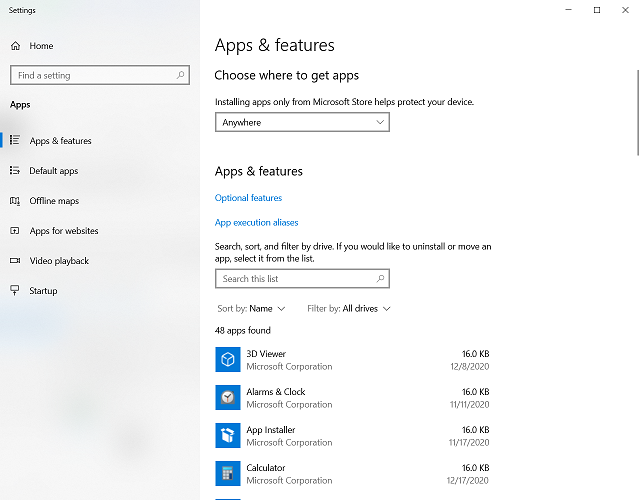
- Kerige alla Microsoft Edge.
- Valige brauser ja klõpsake nuppu Täpsemad valikud.
- Kõigepealt klõpsake nuppu Remont.
- Kui probleem püsib, klõpsake nuppu Lähtesta valik.
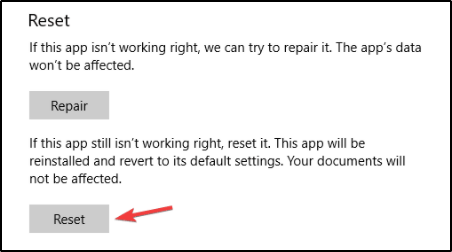
Kas teil on see probleem PDF-failide printimisega Microsoft Edge'is? Või on teil ehk meie jaoks lahendus?
Kui teil on sellele probleemile lahendus, kirjutage see palun kommentaaridesse, meie lugejad, kes selle probleemiga silmitsi seisavad, hindavad seda kindlasti.
Korduma kippuvad küsimused
Microsoft Edge PDF on Windows 10 vaiketööriist avamiseks PDF faile. Brauser toetab ka PDF toimetamine. Kui vajate aga täpsemat redigeerimisriista, vaadake meie juhend, sealhulgas parimad spetsiaalsed PDF-toimetajad.
Brauseris avatud PDF-faili suuna muutmiseks järgige meie juhiseid juhend, kuidas oma brauseriga PDF-i pöörata.
Et jagada a PDF faili Microsoft Edge'is, kasutage nuppu Print to PDF valik. A-ga saate ülesande veelgi kiiremini täita kerge PDF-jaotur.